Wenn Sie die neueste Version von RedHat-basiertem Linux installiert haben und versuchen, die Datei "yum" auszuführen " erhalten Sie möglicherweise den Fehler "yum-Befehl nicht gefunden ". Aber warum?? Weil yum jetzt veraltet ist, "dnf " ist der Softwarepaketmanager der nächsten Generation in Fedora, CentOS, AlmaLinux und Rocky Linux.
Dieser Artikel hilft Ihnen, alle unten aufgeführten Fehler im Zusammenhang mit Yum -
zu beheben- Bash :yum:Befehl Ubuntu nicht gefunden
- Yum unter Linux installieren
- Yum-Befehl RedHat nicht gefunden
- Yum-Befehl Mac nicht gefunden
- sudo:yum:Befehl nicht gefunden ec2
- Yum-Befehl nicht gefunden Fedora
- yum-Befehl nicht gefunden Centos 7
Warum erhalte ich den Fehler „yum-Befehl nicht gefunden“?
Nachfolgend sind die möglichen Gründe für yum aufgeführt Befehlsfehler -
- Sie versuchen, auszuführen "
yum"-Befehl in Debian-basierten Linux wie Ubuntu, Lubuntu, Kubuntu oder Linux Mint - Sie versuchen,
yumauszuführen Befehl auf Legacy Linux z.B. Rhel 4 - Das Yum-Dienstprogramm ist standardmäßig nicht installiert in Ihrem Linux-System
- Sie arbeiten auf dem neuesten Linux-Betriebssystem, das den
dnfverwendet Paketmanager standardmäßig - Problem mit Umgebungsvariablen oder Betriebssystem wurde beschädigt .
Wie Ich löse den yum-Befehl nicht gefunden Fehler?
Um den Fehler „yum-Befehl nicht gefunden“ zu beheben, müssen Sie Ihre Linux-Distribution identifizieren und sie wurde gegabelt. Beispiel:Ubuntu ist Debian basiert und CentOS 8 , AlmaLinux , Fedora und Rocky Linux sind RedHat-basierte Distributionen. Lesen Sie weiter die Lösungen, um "yum" loszuwerden " Fehler.
Hinweis** Wenn Sie CentOS 8 verwenden, empfehle ich Ihnen, CentOS 8 auf AlmaLinux 8.x oder Rocky Linux 8.x zu migrieren Betriebssystem. CentOS wurde bereits für tot erklärt.
Lösung-1 Stellen Sie sicher, dass Sie laufen .rpm"-basierte Linux-Distribution, nicht Debian-basiert Linux
Wenn Sie versuchen, die Datei „yum install " und Sie erhalten eine Fehlermeldung, überprüfen Sie dann, ob Ihre Distribution von RedHat und nicht von Debian geforkt wurde.
Wenn Sie beispielsweise versuchen, den yum-Befehl unter Ubuntu auszuführen , funktioniert es nicht und führt zu dem Fehler „yum command not found“. Wieso den? Da dies Debian-basierte Distributionen sind und "apt " Paketmanager , nicht yum .
Nun stellt sich die Frage, können wir yum auf diesen Debian-basierten Distributionen installieren und verwenden? Die Antwort lautet „Ja“ und „Nein“. Sie können Yum installieren auch auf Debian-basierten Betriebssystemen wie Ubuntu mit "sudo apt install yum ".
Aber es macht keinen Sinn, wenn Sie das apt haben Paketmanager bereits und speziell für Ubuntu gemacht. Auch yum wird Ihre Pakete nicht wie apt verwalten können tut.
Führen Sie den folgenden Befehl aus, um den Codenamen und die Version des Betriebssystems zu überprüfen -
$ sudo cat /etc/os-release or $ sudo lsb_release -d
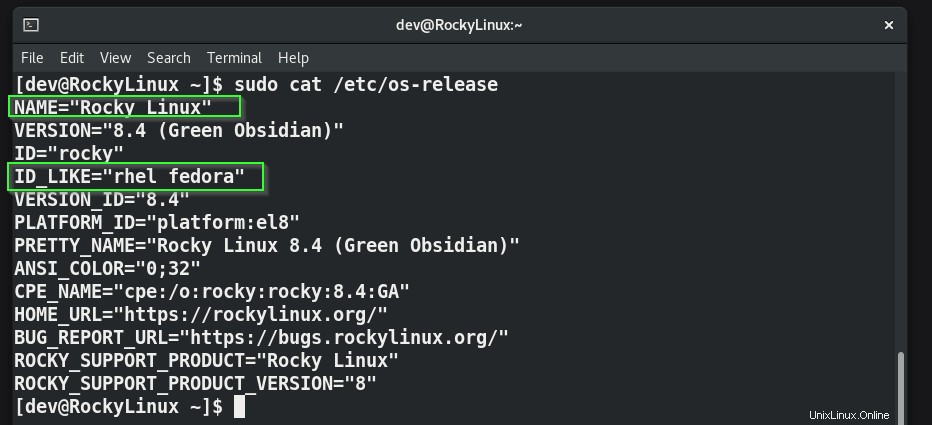
Wenn dies zu RedHat-basierten Betriebssystemen führt wie im obigen Bild gezeigt, dann sind Sie gut für die nächsten Schritte um die zu installieren Yum utility präsentiert in Lösung 2 .
Wenn eine andere Distribution wie Ubuntu, Kubuntu oder Linux Mint aufgeführt ist. Verwenden Sie dann den "apt" command um Pakete zu installieren, die nicht yum sind .
Sehen Sie sich die folgende Liste an, um sich einen schnellen Überblick über Ihre Linux-Distribution zu verschaffen
| Verteilung | Forked from |
|---|---|
| AlmaLinux | Red Hat Enterprise Linux (RHEL) |
| Alpines Linux | LEAF-Projekt |
| ALT-Linux | Mandrake-Linux |
| antiX | Debian, MEPIS |
| ArchBang | Arch Linux (UKM-Edition) |
| Arch Linux | Unabhängig, inspiriert von CRUX |
| BLAG | Fedora |
| Bodhi-Linux | Debian, Ubuntu |
| Kanaima | Debian, Ubuntu |
| CentOS | Red Hat Enterprise Linux (RHEL) |
| Chakra | Arch Linux[10] |
| Chrome OS | Gentoo-Linux |
| Linux-Betriebssystem löschen | Unabhängig |
| ClearOS | RHEL, CentOS |
| CrunchBang-Linux | Debian |
| Verdammtes kleines Linux | Debian, Knoppix |
| Debian | Unabhängig, inspiriert von Softlanding Linux System (SLS)[17] |
| Debian Edu | Debian |
| Devuan | Debian |
| Deepin | Debian |
| Dragora GNU/Linux-Libre | Unabhängig, inspiriert von Slackware |
| dyne:bolic | Debian |
| Elementares Betriebssystem | Ubuntu, Debian |
| ELinOS | – |
| Emdebischer Griff | Debian |
| EndeavourOS | Arch-Linux |
| Fedora-Linux | Red Hat Linux |
| Freespire | Ubuntu |
| Gentoo Linux | Enoch Linux |
| Guix-System | – |
| gNewSense | Debian |
| Grml | Debian |
| Hyperbola GNU/Linux-libre | Arch-Linux |
| Kali-Linux | Debian |
| Knoppix | Debian |
| Kodibuntu | Debian, Ubuntu |
| Korora | Fedora |
| LibreCMC | Von LibreWRT zusammengeführt |
| Linspire | Ubuntu |
| Linux Mint | Debian(LMDE), Ubuntu (Hauptausgaben) |
| Linux Lite | Ubuntu |
| Mageia | Mandriva-Linux |
| Mandriva-Linux | Red Hat Linux |
| Manjaro-Linux | Arch-Linux |
| MEPIS | Debian |
| WUNDER LINUX | Red Hat Enterprise Linux (RHEL) |
| Musix GNU+Linux | Debian |
| Netrunner | Debian |
| NixOS | – |
| Novell Open Enterprise Server | SUSE Linux Enterprise Server |
| OpenELEC | Kodi |
| openSUSE | SLS/Slackware |
| OpenWrt | – |
| OpenMandriva Lx | Mandriva-Linux |
| Oracle Linux | Red Hat Enterprise Linux (RHEL) |
| Parabola GNU/Linux-libre | Arch-Linux |
| Pardus | Gentoo (2011.2) |
| Debian | |
| Parrot OS | Debian |
| Parsix | Debian |
| Geteilte Magie | - |
| PCLinuxOS | Mandriva-Linux |
| Pop! Betriebssystem | Ubuntu |
| Pentoo | Gentoo Linux |
| Porteus | Slackware |
| Welpen-Linux | Unabhängig, inspiriert von Vector Linux |
| PureOS | Debian |
| Qubes-Betriebssystem | Xen und Fedora |
| Red Hat Enterprise Linux (RHEL) | Red Hat Linux, Fedora |
| Red Hat Linux | – |
| Rocks-Cluster-Verteilung | Red Hat Linux |
| Rocky Linux | Red Hat Enterprise Linux (RHEL) |
| ROSA | Mandriva |
| Sabayon Linux | Gentoo Linux |
| Salix-Betriebssystem | Slackware |
| Wissenschaftliches Linux | Red Hat Linux, Red Hat Enterprise Linux (RHEL) |
| Slackware | Softlanding Linux System (SLS) |
| Slax | Debian, Slackware (bis Slax 9) |
| SliTaz GNU/Linux | Unabhängig |
| Solus | – |
| SolidXK | Debian |
| SparkyLinux | Debian |
| Source Mage GNU/Linux | Zauberer |
| SteamOS | Debian (2.0) |
| Arch Linux (3.0) | |
| SUSE Linux Enterprise | Slackware, Jurix |
| Schwänze | Debian |
| Tiny Core Linux | Unabhängig, inspiriert von Damn Small Linux |
| Trisquel GNU/Linux | Ubuntu LTS |
| TurnKey GNU/Linux | Debian |
| Ubuntu und Derivate[77] | Debian |
| Univention Corporate Server | Debian |
| Ututo | Ututo XS: Gentoo Linux, Ututo UL: Ubuntu |
| VectorLinux | Slackware |
| Ungültiges Linux | Unabhängig, teilweise inspiriert von FreeBSD/NetBSD |
| Webconverger | Debian |
| Xandros | Corel Linux |
| Zentyal | Debian, Ubuntu |
| Zenwalk | Slackware |
| Zorin-Betriebssystem | Ubuntu |
Lösung-2 Installieren Sie das Dienstprogramm yum, falls es nicht bereits auf Ihrem Linux-System installiert ist
Sobald Sie überprüft haben, ob Sie ein RedHat-basiertes Betriebssystem wie Fedora, CentOS, AlmaLinux oder Rocky Linux mit den in Lösung 1 bereitgestellten Befehlen ausführen. Sie können mit den nächsten Schritten fortfahren.
Wenn Sie die richtige Linux-Distribution haben und immer noch den Fehler yum-Befehl nicht gefunden erhalten . Anschließend können Sie das Dienstprogramm yum mit den folgenden Schritten installieren.
- Überprüfen Sie, ob das Yum-Paket installiert ist oder nicht
$ sudo yum -bash: yum: command not found
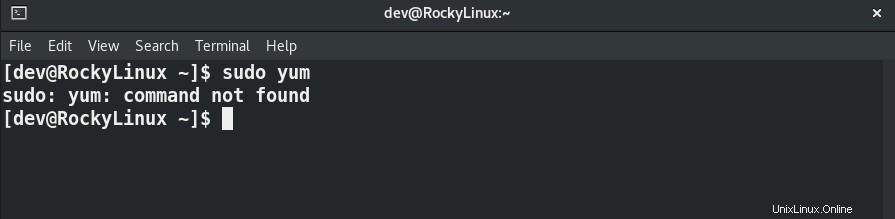
$ sudo rpm -q yum package yum is not installed or # rpm -q yum
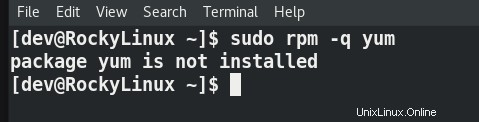
Wenn Sie „Paket yum ist nicht installiert erhalten " oder Sie haben versehentlich das yum-Paket gelöscht, danninstallieren Sie yum mit der iso oder CD/DVD.
- Mounten Sie das ISO-Image oder verwenden Sie die DVD Ihres Linux-Betriebssystems und installieren Sie das Yum-RPM.
$ sudo rpm -ivh /path/to/yum-X.X.X-version.rpm
Wenn Sie die neueste Datei „.RPM " basierende Linux-Distribution, können Sie dnf auch verwenden, um das Dienstprogramm yum zu installieren .
$ sudo dnf -y install yum or # dnf -y install yum
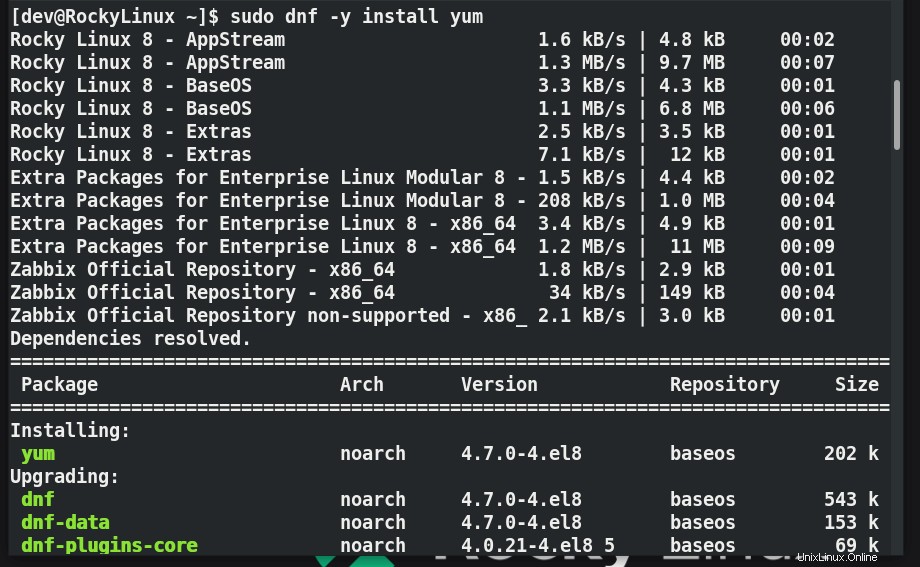
Lösung-3 Vermeiden Sie die Verwendung älterer oder nicht mehr unterstützter Betriebssysteme
Ich würde Ihnen empfehlen, keine alten Betriebssysteme zu verwenden, die bereits End of Life (EOL) sind zum Beispiel RedHat Linux 3, RHEL 4 usw. Um das Ende der Lebensdauer einer Linux-Distribution zu überprüfen, können Sie die respektierte OS-Site besuchen und die Details abrufen.
Ich empfehle dies, weil das End-of-Life-Linux-Distributions-Repository wird nicht aktualisiert und manchmal sind Sie nicht in der Lage, die neuesten Pakete oder Software für Ihr Linux-Betriebssystem zu erhalten.
Wenn Sie die neuesten verzweigten RedHat-Betriebssysteme verwenden , dann erhalten Sie niemals die Fehlermeldung yum-Befehl nicht gefunden da es standardmäßig verfügbar sein wird. Außerdem können Sie es bei Bedarf einfach mit RPMs installieren.
Lösung-4 „dnf“-Paketmanager statt yum verwenden
DNF oder Dandified YUM ist die nächste Generation Version des Yellowdog Updater, Modified (yum) , ein Paketmanager für .rpm-basierte Verteilungen. Ab RedHat 8 und Fedora 22 , Es war derzeit auch der Standard-Paketmanager für ec2-Instanzen.
Wenn Sie also die Fehlermeldung „yum-Befehl nicht gefunden erhalten ". Verwenden Sie dann dnf statt lecker um Pakete in Ihrem Linux-System zu installieren.
$ sudo dnf -y install yum
Lösung-5 Prüfen, ob $PATH korrekt eingerichtet ist
Wenn Sie alles richtig gemacht haben und Sie immer noch "yum command not found error" erhalten " unter Linux, dann geben Sie Ihrem $PATH ein Häkchen Einträge.
Führen Sie den folgenden Befehl aus, stellen Sie sicher, dass Sie mindestens diese Einträge haben, wie in der Ausgabe für den Root-Benutzer gezeigt.
# echo $PATH /usr/local/sbin:/usr/local/bin:/usr/sbin:/usr/bin:/root/bin
Wenn diese Einträge standardmäßig nicht vorhanden sind, stellen Sie sicher, dass Sie diese Einträge bearbeiten und entweder zu /etc/environment hinzufügen Datei oder fügen Sie es am Ende von ~/.bashrc hinzu Datei des Root-Benutzers.
# PATH="/usr/local/sbin:/usr/local/bin:/usr/sbin:/usr/bin:/root/bin" # export PATH
Häufig gestellte Fragen - Yum
F1 - Wie löse ich den Befehl yum nicht gefunden?
Überprüfen Sie zuerst den Namen und die Version Ihrer Distribution, es muss eine RPM-basierte Distribution wie Fedora, RedHat, Rocky Linux usw. sein. Suchen Sie dann nach dem Yum-Paket. Wenn es nicht installiert ist, führen Sie "sudo dnf install yum aus " im Falle des neuesten Betriebssystems. Wenn Sie ein älteres Betriebssystem verwenden, installieren Sie es von einem ISO-Image oder einer CD/DVD mit dem "rpm -ivh /path to yum package " Befehl.
F2 - Wie bekomme ich Yum unter Linux?
Führen Sie die folgenden Befehle basierend auf Ihrer Distribution aus-
- CentOS, AlmaLinux, RedHat, RockyLinux
$ sudo dnf install -y yum
- Ubuntu (verwenden Sie "apt", aber aufgrund einiger Ausnahmen, wenn Sie yum installieren müssen, dann führen Sie "
aus
$ sudo apt install yum
F3 - Woher weiß ich, dass yum installiert ist?
Führen Sie den folgenden Befehl aus -
$ sudo rpm -qa | grep -i yum
oder
$ sudo rpm -q yum
Q4 - Wie lautet der Befehl zum Installieren von yum unter Linux?
Im Folgenden finden Sie die Befehle zum Installieren von yum unter Linux -
- CentOS, AlmaLinux, RedHat, RockyLinux
$ sudo dnf install -y yum
- Ubuntu (verwenden Sie "apt", aber aufgrund einiger Ausnahmen, wenn Sie yum installieren müssen, dann führen Sie "
aus
$ sudo apt install yum